
Innholdsfortegnelse:
- Forfatter John Day [email protected].
- Public 2024-01-30 11:24.
- Sist endret 2025-01-23 15:02.


Flex -sensorer er kule!
Jeg bruker dem hele tiden i mine Robotics -prosjekter, og jeg tenkte å lage en enkel liten opplæring for å gjøre dere kjent med disse bøyelige små stripene. La oss snakke om hva en flex -sensor er og hvordan den fungerer, hvordan du kobler en til Arduino, hvordan du skriver kode for den, og til slutt, hvordan du tester og implementerer den med hell i prosjektet ditt. Nå vet jeg at noen av dere ikke er ivrige lesere, og noen vil gjerne se det i aksjon, i så fall kan du se videoen av hele opplæringen for flex -sensoren i bruk inne i Ironman Repulsor som jeg lagde.
Trinn 1: Hva er en flex -sensor og hvordan fungerer det

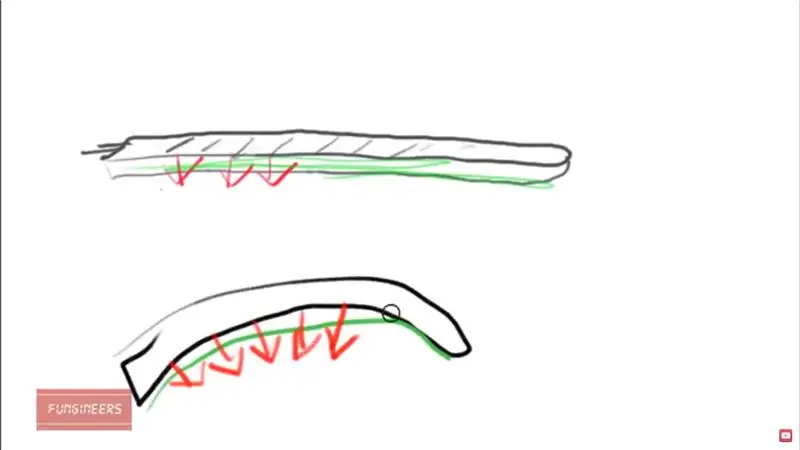
Flex -sensorer ser kompliserte ut, men det er faktisk bare en ledende gummiaktig stripe mellom 2 metallbelagte. Jepp, det er det!
Måten den fungerer på er at når sensoren ikke er bøyd (nøytral), er den gummiaktige stripen solid og tykk, så den leder veldig lite strøm mellom de to platene, som vist på skissen, men når du bøyer den, blir stripen sprer seg ut og tillater mer strøm gjennom, og denne strømmen blir oppdaget og dermed blir mengden fleks ført tilbake til systemet.
Enkelt, ikke sant? La oss koble den.
Trinn 2: Koble til Arduino
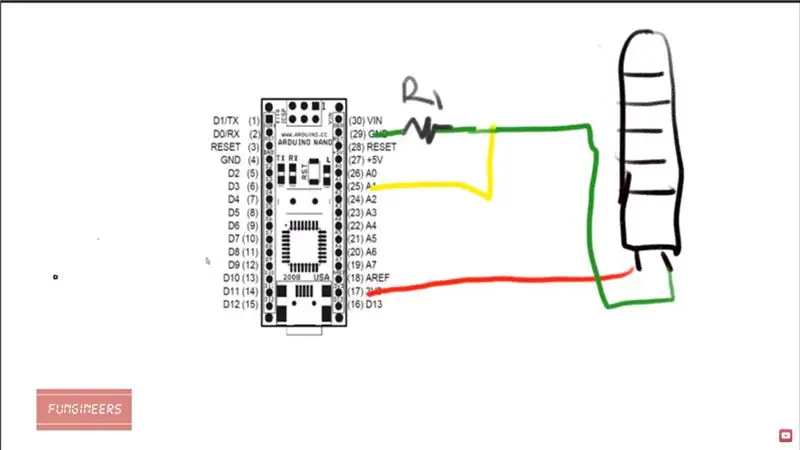


Det er 2 pinner på flex -sensoren, den ene er koblet til 3,3V eller 5V på arduinoen, for strøm, og den andre er koblet til bakken. Men det er mer - jordforbindelsen er delt og en ledning går til din arduino -inngangspinne, i min Arduino -uno her er det A1. Den viktige delen er at det er en motstand mellom A1 -pinnen og bakken. Motstandsverdien vil avgjøre hvor sensitiv flexsensoren din er. En 1K -motstand er et godt utgangspunkt, men du kan leke med verdiene for å oppnå sensitiviteten du trenger.
Ferdig. La oss se skissen, og teste fleksibiliteten vår i Ironman Repulsor.
Trinn 3: Koden
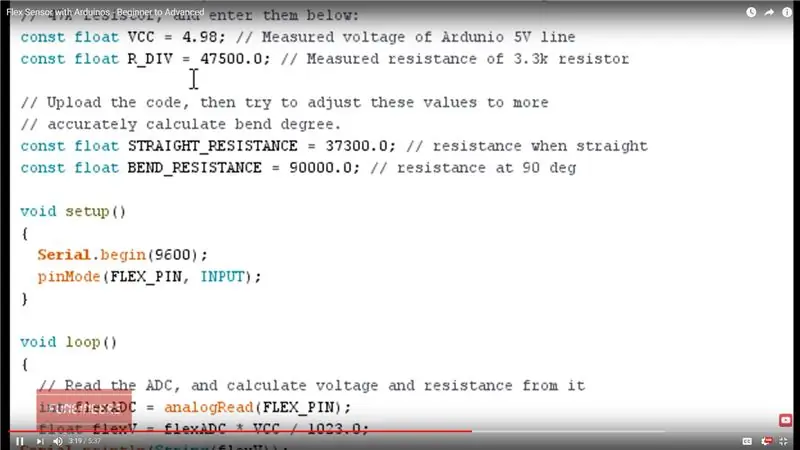
Følgende kode er fra Sparkfun, men kan endres:
/************************************************ *************************** Flex_Sensor_Example.ino Eksempelskisse for SparkFuns flexsensorer (https://www.sparkfun.com/products /10264) Jim Lindblom @ SparkFun Electronics 28. april 2016
Lag en spenningsdelerkrets som kombinerer en flexsensor med en 47k motstand. - Motstanden skal koble fra A1 til GND. - Flex -sensoren skal koble seg fra A1 til 3,3V Ettersom motstanden til flex -sensoren øker (noe som betyr at den blir bøyd), bør spenningen ved A1 reduseres.
Spesifikasjoner for utviklingsmiljø: Arduino 1.6.7 ****************************************** ***********************************
/ const int FLEX_PIN = A1;
// Pinne koblet til spenningsdelerutgang
// Mål spenningen ved 5V og den faktiske motstanden til din
// 47k motstand, og skriv dem inn nedenfor: const float VCC = 4,98;
// Målt spenning på Ardunio 5V linje const float R_DIV = 47500.0;
// Målt motstand på 3,3 k motstand
// Last opp koden, og prøv å justere disse verdiene til mer
// nøyaktig beregne bøyningsgrad. const float STRAIGHT_RESISTANCE = 37300,0;
// motstand når straight const float BEND_RESISTANCE = 90000.0;
// motstand ved 90 grader
ugyldig oppsett ()
{Serial.begin (9600);
pinMode (FLEX_PIN, INPUT); }
hulrom ()
{// Les ADC, og beregne spenning og motstand fra den
int flexADC = analogRead (FLEX_PIN);
float flexV = flexADC * VCC / 1023.0;
float flexR = R_DIV * (VCC / flexV - 1.0);
Serial.println ("Resistance:" + String (flexR) + "ohms");
// Bruk den beregnede motstanden til å estimere sensorens
// bøyevinkel:
flytevinkel = kart (flexR, STRAIGHT_RESISTANCE, BEND_RESISTANCE, 0, 90.0); Serial.println ("Bend:" + String (vinkel) + "grader");
Serial.println ();
forsinkelse (500); }
Trinn 4: Test

Ved testing ga flex -sensoren fantastiske resultater. Du kan se det her
Håper dere likte denne opplæringen. Gå til Fungineers. Det er mange Arduino og andre prosjekter du vil like:)
Anbefalt:
Lag en romstasjon i TinkerCad Codeblock -- Enkel opplæring: 7 trinn (med bilder)

Lag en romstasjon i TinkerCad Codeblock || Enkel opplæring: Mens tanken på å leve i verdensrommet kan virke som science fiction, mens du leser dette, kretser den internasjonale romstasjonen rundt jorden med en hastighet på fem mil i sekundet og går i bane rundt jorden en gang hvert 90. minutt. I dette prosjektet lærer du
Opplæring: Hvordan lage en enkel temperatursensor ved hjelp av DS18B20 og Arduino UNO: 3 trinn

Opplæring: Hvordan lage en enkel temperatursensor ved hjelp av DS18B20 og Arduino UNO: Beskrivelse: Denne opplæringen viser deg noen enkle trinn for hvordan du gjør temperatursensoren funksjonell. Det tar bare noen minutter å gjøre det sant for prosjektet ditt. Lykke til ! DS18B20 digitalt termometer gir 9-bit til 12-bit Celsius temperatur
Force Sensing Resistor (FSR) Arduino Enkel opplæring: 8 trinn

Force Sensing Resistor (FSR) Arduino Enkel opplæring: I denne opplæringen lærer vi hvordan du oppdager kraften som påføres Force Sensing Resistor (FSR) og viser den på OLED Display + vi setter grensene med en grønn og en rød LED Se en demonstrasjonsvideo
7805 Regulator (5V) modul: Enkel opplæring: 5 trinn (med bilder)

7805 Regulator (5V) -modul: Enkel opplæring: Hei alle sammen, Dette er den enkleste instruksjonen der jeg skal dele det grunnleggende med 7805 -spenningsregulatoren. I nesten alle prosjektene mine, inkludert brødbrettprosjekter, Arduino -prosjekter og PCB -baserte elektronikkprosjekter, strømforsyninger av forskjellige
Enkel bakgrunn med fotografering og lagblanding - Photoshop -opplæring: 5 trinn

Enkelt tapet ved hjelp av fotografering og lagblanding - Photoshop -opplæring: Lag et visuelt fantastisk bakgrunnsbilde ved hjelp av en enkel teknikk inne i Photoshop. Alle kan gjøre et tapet så bra, og det er mye lettere enn du kanskje tror! Så, først må du først gå til -File > Ny Angi bredde og høyde til piksler, og sett til
